Mapgis小技巧
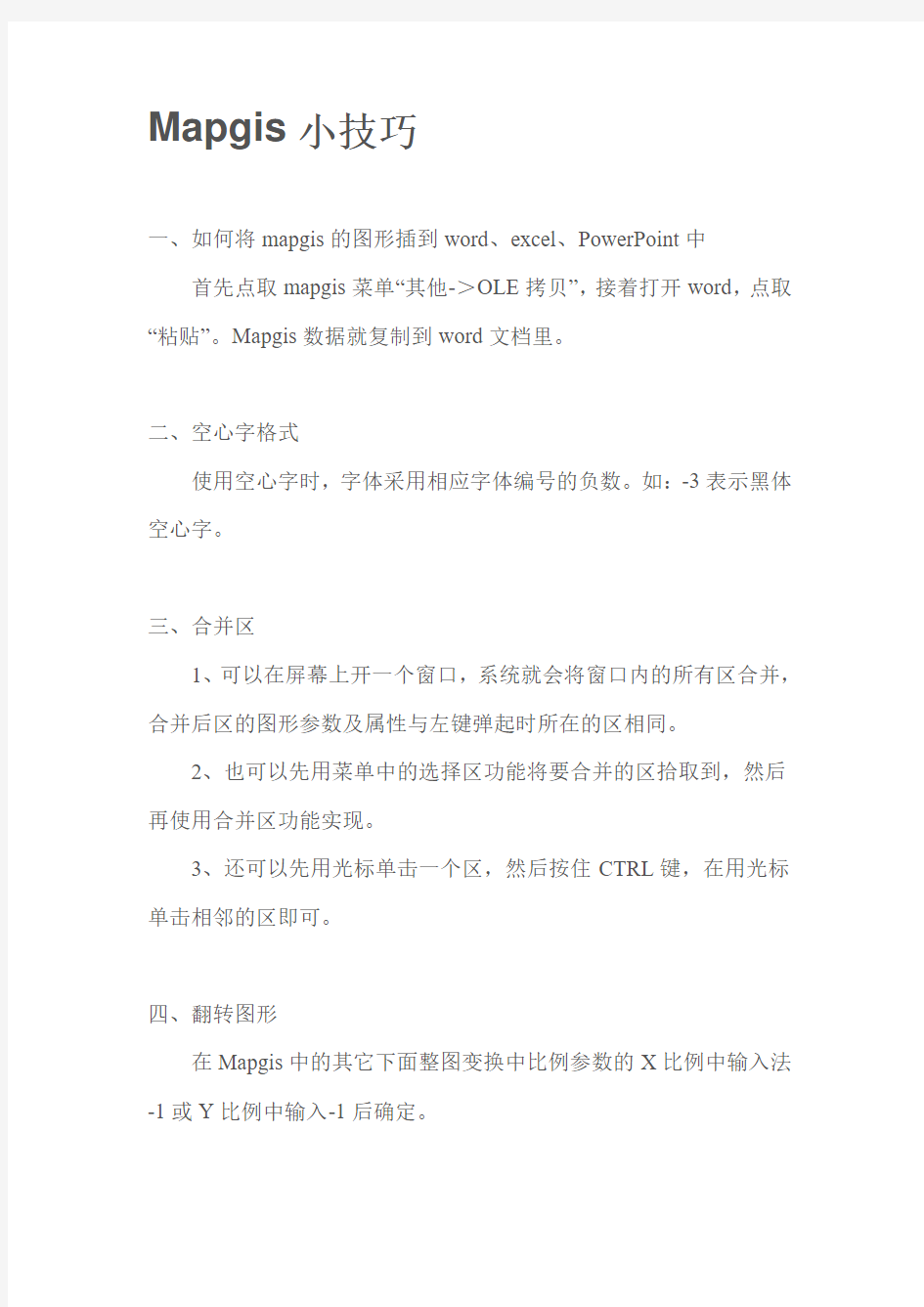

Mapgis小技巧
一、如何将mapgis的图形插到word、excel、PowerPoint中
首先点取mapgis菜单“其他->OLE拷贝”,接着打开word,点取“粘贴”。Mapgis数据就复制到word文档里。
二、空心字格式
使用空心字时,字体采用相应字体编号的负数。如:-3表示黑体空心字。
三、合并区
1、可以在屏幕上开一个窗口,系统就会将窗口内的所有区合并,合并后区的图形参数及属性与左键弹起时所在的区相同。
2、也可以先用菜单中的选择区功能将要合并的区拾取到,然后再使用合并区功能实现。
3、还可以先用光标单击一个区,然后按住CTRL键,在用光标单击相邻的区即可。
四、翻转图形
在Mapgis中的其它下面整图变换中比例参数的X比例中输入法-1或Y比例中输入-1后确定。
五、CAD转化为MAPGIS
1.将CAD文件另存为2004/2000DXF格式。
2.在MAPGIS主程序中选择“文件转换”。
3.输入中选择转入DXF文件,确定并复位
4.保存点线文件(面无法转化)
六、MAPGIS转化为CAD
1.在MAPGIS主程序中选择“文件转换”。
2.分别装入点线文件,复位并全选。
3.输出中选择“部分图形方式输入DXF”全选并确定。
4.打开保存的DXF文件,用CAD复位显示图形,并改字体样式。5.保存成CAD格式。
七、如何把JPG格式的转成MSI格式
图象处理----------图象分析模块。在里面点:文件--------数据输入--------转换数据类型(选JPG)---------添加文件---------转换转换后的格式为mapgis的msi影像文件!转换为MSI文件格式后再在输入编辑里,导入后矢量化。
八、在电脑里如何做剖面图,不用手画,而且精度更高!
1、先把MAPGIS图生成JPG格式,在PHOTOSHOP中图像—图像大小—文挡大小中输入经过变化后的宽度和高度数字(根据剖面
图的比例和JPG图的比例关系得出);然后按需要裁剪,以减少图形的所占内存;
2、裁剪后旋转使剖面线处于水平位置;
3、在MAPGIS中插入裁剪旋转后光栅文件,新建线和点文件,以剖面线为水平的X轴,画垂直X轴的线为Y轴,以剖面线起点的位置为坐标原点,以剖面线起点的高程为起始Y轴刻度,在X和Y 轴上标上相对应比例尺的刻度。
4、以图上等高线和X轴交点为垂足画垂直X轴的直线,以等高线的高程画垂直于Y轴的直线,上述两直线相交点就是我们要求剖面轮廓线的拐点,把这样一系列的点连起来就成了剖面图的轮廓线。
5、最后再整饰一下,就作成了剖面图。
其实也可以直接在MAPGIS中直接做,这样就省了用PHOTOSHOP这一步骤,但这样很容易破坏原文件。(如果是已成的矢量图,目前可以用些软件实现剖面自动生成了如Section等,注意剖面方向和比例尺等些因素,要是在平面上加个钻孔或其他地质内容,可以把剖面线和地质内容同时复制出来,再在其他里整图变换成剖面的比例,然后把剖面线和地质内容粘贴进去,并旋转使起点对齐,从地质内容(地质界线,探槽,浅井等)和剖面线交点处,向下投在已成剖面上即可。。。。)
九、工程打印输出方法
MAPGIS提供三种输出方法:windows输出、光栅输出、PostScript 输出;
1、windows输出
“windows输出”是MAPGIS平台利用windows的GDI,在各种打印机,绘图仪上输出,输出设备必须安装好对应的windows输出驱动程序。由于在整个打印过程中MAPGIS没有做任何的处理,只是调用了windows的打印驱动来打印输出各种图件,所以如果这时出现打印问题,应该优先考虑是不是页面设置和硬件上出了问题。对于“windows输出”,由于受到输出设备的windows输出驱动程序及输出设备的内部缓存等因素的限制,在输出一些比较复杂的图形时,可能有的图元、线型或者颜色不能正确输出,并且部分数据的处理会比较慢,这种情况只有在“光栅输出”下才能解决。
2、光栅输出
MAPGIS光栅输出是为了解决复杂图形的输出以及部分绘图仪的设备内存限制等问题而设计的,它极大的提高了大幅面地图的输出速度。MAPGIS设计了一个针对地图处理的高速软件RIP,它先对图形进行分色光栅化,形成供打印机及彩色喷墨绘图仪输出用的分色光栅文件,然后再驱动彩色喷墨绘图仪进行输出。
3、PostScript输出
PostScript输出,主要应用于地图的出版印刷中,所以普通客户用的很少。
问题:打印镜像,即打印一幅完整的图后,又连续出两张或三张纸,或是空纸,或只打印了图形的某个边等多种情况?
解答:该问题的实质是页面设置的大小和后面的纸张设置的太小不匹配造成的,也就是说纸张容不下要打印的幅面了,MAPGIS自动出现了分页的情况,比如在页面中设置幅面设置为A4、后面纸张尺寸设置时纸张类型又设置为A4,这样打印时一定会出现镜像问题。该问题的解决方法就是页面设置按照要求设定,而后面的纸张的设置则不要受此影响,纸张实际大小是多少就设置多少。
另外可能的原因还有“飞点”和“打印机内存不够或内存泄漏”等情况。若出现“飞点”,利用“输入编辑”模块中的“文件压缩存盘”功能去除飞点。若是“内存泄漏”等原因,最好将打印作业清除后,重新启动打印机。
十、mapgis中坐标单位的问题
MAPGIS中的数据是1:1的比例尺(即与实际地物等大),米的坐标单位.而按图幅输出时,实际地物是缩小了一个比例尺的倍数画到图纸上的,为了方便读取图纸坐标,图纸坐标的坐标单位一般是毫米,所以要得到真实坐标,必须乘以比例尺的倍数来得到1:1的比例尺,再除以1000将毫米转换为米。
十一、MAPGIS投影坐标类型中,大致有五种坐标类型
1.用户自定义也称设备坐标(以毫米为单位),
2.地理坐标系(以度或度分秒为单位),
3.大地坐标系(以米为单位),
4.平面直角坐标系(以米为单位),
5.地心大地直角。
说明:MAPGIS中的大地坐标系其实是投影平面直角坐标系高斯克吕格投影类型中的一个情况,比例尺分母为1,单位为米。因为此时的图形坐标和实际测量的大地坐标是一致的,所以成为大地坐标系。
测量学中的大地坐标系并不是上述的含义,它是大地地理坐标系的简称。地球椭球面上任一点的位置,可由该点的纬度(B)和经度(L)确定,即地面点的地理坐标值,由经线和纬线构成两组互相正交的曲线坐标网叫地理坐标网。由经纬度构成的地理坐标系统又叫地理坐标系。地理坐标分为天文地理坐标和大地地理坐标,天文地理坐标是用天文测量方法确定的,大地地理坐标是用大地测量方法确定的。我们在地球椭球面上所用的地理坐标系属于大地地理坐标系,简称大地坐标系。
西安80坐标系与北京54坐标系其实是一种椭球参数的转换,作为这种转换在同一个椭球里的转换都是严密的,而在不同的椭球之间的转换是不严密,因此不存在一套转换参数可以全国通用的,在每个地方会不一样,因为它们是两个不同的椭球基准。
十二、进行设备坐标转换到地理坐标的方法
第一步:启动投影变换系统。
第二步:打开需要转换的点(线,面)文件。(菜单:文件/打开文件)
第三步:编辑投影参数和TIC点;选择转换文件(菜单:投影转换/MAPGIS文件投影/选转换点(线,面)文件。);编辑TIC点(菜单:投影转换/当前文件TIC点/输入TIC点。注意:理伦值类型设为地理坐标系,以度或度分秒为单位);编辑当前投影参数(菜单:投影转换/编辑当前投影参数。注:当前投影坐标类型选择为用户自定义,坐标单位:毫米,比例尺母:1);编辑结果投参数(菜单:投影转换/设置转换后的参数。注:当前投影坐标系类型选择为地埋坐标系,坐标单位:度或度分秒)。
第四步:进行投影转换(菜单:投影转换/进行投影投影转换)。
十三、MAPGIS把经纬度坐标转换为大地坐标
投影变换下的“投影转换”菜单下“输入单点投影转换”。
设置“原始投影参数”和“结果投影参数”,并将已知点输进去“投影点”,影转换模块,投影转换菜单下,输入单点投影变换功能。
设置当前投影:地理坐标系,单位可以是度,分,秒或ddmmss 格式。根据数据决定。如数据是98.78度,那么你的单位就是度。依次类推。
设置目的投影:投影平面直角坐标系,高斯投影,比例尺分母是1,单位是米,根据你的经度范围输入中央经度。
其他不用设置,点击投影点按钮,在右边就计算出该点的大地坐标。
十四、点位置坐标批量导出在实际工作中,我们经常需要在某一面图面上同时读出多点的位置坐标至表格中,如在收集的化探实际材料图上,分布有大量的采样点,而这些采样点的坐标对于下步圈定重新某元素的等值线是非常重要,如果一个一个的读出并填制成表,则工作量是十分大。那么有没有快速的方法呢?答案是肯定的,而且不只一种方法可实现。
第一种方法:
(1)进入投影变换模块,对点文件的属性结构进行编辑,增加x字段和y字段,当然这两个字段的的数据类型要选为双精度型或浮点型,设置坐标的小数位数后,在工具菜单中选择点位置转为属性,选择图形坐标的x、y所对应的字段,转换即可。
(2)打开已转为属性的点文件,进行文本转换即可,然后利用WORD进行文本转为表格,将表格复制到EXCEL。
第二种方法:
基本原理是利用MAPGIS67中的”文件转换”模块实现的。具体操作是:
(1)打开MAPGIS67中的”文件转换”,装入点文件(不管是否赋属性),然后在“输出”选单下,选择“输出MAPGIS明码格式”单击
注意:在选择“输出MAPGIS明码文件”之前,最好进行一下“重设省缺ID”),保存为“*.wat”格式文件。
(2)用记事本打开“*.wat”格式文件,选项中从出现坐标的第一行开始至结束的数据,复制粘贴至WORD文档中,用第一种方
法转换到EXCELK表中即可。
第三种方法:
是借助与MAPGIS兼容的MGT6辅助软件实现。它具有操作步骤简单,实有性强。具体操作是:
(1)进入MGT6界面下打开需转换的点文件,在编辑工具选单下,点击“点位赋至属性”;
(2)打开新的EXCEL表,然后进入MGT6,在EXCEL选单下,点击“属性->表格”即可。至此在刚打开的EXCEL表中已有各点的位置坐标了。下面是转换过程的一个简单的操作演示。[提示]MGT6是一功能较好MAPGIS辅助绘图软件,功能较为实用,在我们的地质工作中有实际意义主要还有:带捕捉功能多段线编辑、卡断线、线卡断线、插入整个表格、插入选择单元格、导出线拐点坐标、自动闭合线、自动拟合线等。
十五、MAPGIS里如何测量角度值
造两个同样的子图(线状的),一个子图重合一条边,然后查看参数中,两个子图旋转角度的差。也可用其他二次开发软件更加方便的量取了。
十六、MAPGIS中,如何把相片插入到工程文件中?
新建一个点文件,插入点,然后在点类型那里选择,图象。
还可以将照片转化成msi文件,插入工程,但是MSI文件排起版来可能不太方便!!用点文件,插入点,排版方便,但是提醒楼主注意一下点文件的存储路径,尽量不要改变!如果仅在您的系统中使用,可能没什么问题,就怕别人拷图的时候,丢了点文件!!
实在不行,可以在MAPGIS中将图做好,需要贴照片的地方留空,然后输出成TIFF格式,在PHOTOSHOP中将照片贴上不就行了,有个前提就是您的最终用途是出版或印刷或者提交图像格式,不能生成电子地图。
十七、我国采用6度分带和3度分带:
1:2.5万及1:5万的地形图采用6度分带投影,即经差为6度,从零度子午线开始,自西向东每个经差6度为一投影带,全球共分60个带,用1,2,3,4,5……表示.即东经0~6度为第一带,其中央经线的经度为东经3度,东经6~12度为第二带,其中央经线的经度为9度。我省位于东经113度-东经120度之间,跨第19带和20带,其中东经114度以西(包括阜平县的下庄乡以西、平山的温塘、苏家庄以西,井陉的矿区以西,邢台县的浆水镇以西,武安的活水乡以西,涉县全境)位于第19带,其中央经线为东经111度;114度以东到山海关均在第20带,其中央经线为117度。
1:1万的地形图采用3度分带,从东经1.5度的经线开始,每隔3度为一带,用1,2,3,4……表示,全球共划分120个投影带,即东经1.5~4.5度为第1带,其中央经线的经度为东经3度,东经4.5~7.5度为第2带,其中央经线的经度为东经6度.我省位于东经113度-东经120度之间,跨第38、39、40共计3个带,其中东经115.5度以西为第38带,其中央经线为东经114度;东经115.5~118.5度为39带,其中央经线为东经117度;东经118.5度以东到山海关为40带,其中央经线为东经120度。
地形图上公里网横坐标前2位就是带号,例如:我省1:5万地形图上的横坐标为20345486,其中20即为带号,345486为横坐标值。
当地中央经线经度的计算
六度带中央经线经度的计算:当地中央经线经度=6°×当地带号-3°,例如:地形图上的横坐标为20345,其所处的六度带的中央经线经度为:6°×20-3°=117°(适用于1:2.5万和1:5万地形图)。
三度带中央经线经度的计算:中央经线经度=3°×当地带号(适用于1:1万地形图)。
十八、mapgis67里解析造线功能简介
1、极坐标定点
极坐标定点的功能是通过输入角度和距离来定点,输入的角度是指垂线和逆时针方向之间的夹角。距离是指输入线的长度。
2、键盘输入点
1)坐标值输入
在对话框中直接输入XY的坐标值,点击“加点”即可。如有输入错误可进行“退点”操作,同时系统在对话框里显示当前的XY坐标值。2)距离交汇输入
当前点的坐标值加上您在对话框里输入的XY的坐标值就是您
得到点的坐标值。
3、输入定长线
直接在弹出的对话框里输入线段的长度即可。
4、角度距离定点
1)选择线段
在对话框里输入角度和距离值,鼠标选择需加点的线段,系统捕捉线段上最近的点,根据输入的角度和距离值定点。
2)顺序定点
在对话框里输入角度和距离值,点击生成点,系统沿输入线的方向上加点,输入的角度是指与线逆时针方向的夹角。
5、求垂点
点击“选择线段”,用鼠标选择需求垂点的线段,然后选择两种求垂点的方式,最后选择“生成点”,系统将在您选择的线段上生成垂点。
十九、mapgis结合excel作资源量估算图
mapgis的一些实用方法和处理技巧
MAPGIS的一些实用方法和处理技巧 一、如何将mapgis的图形插到word、excel、PowerPoint 中 首先点取mapgis菜单“其他->OLE拷贝”,接着打开word,点取“粘贴”。 Mapgis数据就复制到word文档里。 二、空心字格式 使用空心字时,字体采用相应字体编号的负数。如:-3表示黑体空心字。 三、合并区 1、可以在屏幕上开一个窗口,系统就会将窗口内的所有区合并,合并后区的图形参数及属性与左键弹起时所在的区相同。 2、也可以先用菜单中的选择区功能将要合并的区拾取到,然后再使用合并区功能实现。 3、还可以先用光标单击一个区,然后按住CTRL 键,在用光标单击相邻的区即可。 四、翻转图形 在Mapgis中的其它下面整图变换中比例参数的X比例中输入法-1或Y比例中输入-1后确定。 五、CAD转化为MAPGIS 1.将CAD文件另存为2004/2000DXF格式。 2.在MAPGIS主程序中选择“文件转换”。 3.输入中选择转入DXF文件,确定并复位 4.保存点线文件(面无法转化) 六、MAPGIS转化为CAD 1.在MAPGIS主程序中选择“文件转换”。 2.分别装入点线文件,复位并全选。 3.输出中选择“部分图形方式输入DXF”全选并确定。 4.打开保存的DXF文件,用CAD复位显示图形,并改字体样式。 5.保存成CAD格式。 七、如何把JPG格式的转成MSI格式 图象处理----------图象分析模块。在里面点:文件--------数据输入--------转换数据类型(选JPG)---------添加文件---------转换转换后的格式为mapgis的msi影像文件!转换为MSI文件格式后再在输入编辑里,导入后矢量化。 八、在电脑里如何做剖面图,不用手画,而且精度更高! 1、先把MAPGIS图生成JPG格式,在PHOTOSHOP中图像—图像大小—文挡大小中输入经过变化后的宽度和高度数字(根据剖面图的比例和JPG图的比例关系得出);然后按需要裁剪,以减少图形的所占内存; 2、裁剪后旋转使剖面线处于水平位置; 3、在MAPGIS中插入裁剪旋转后光栅文件,新建线和点文件,以剖面线为水平的X轴,画垂直X轴的线为Y轴,以剖面线起点的位置为坐标原点,以剖面线起点的高程为起始Y 轴刻度,在X和Y轴上标上相对应比例尺的刻度。 4、以图上等高线和X轴交点为垂足画垂直X轴的直线,以等高线的高程画垂直于Y轴的直线,上述两直线相交点就是我们要求剖面轮廓线的拐点,把这样一系列的点连起来就成了剖面图的轮廓线。 5、最后再整饰一下,就作成了剖面图。 其实也可以直接在MAPGIS中直接做,这样就省了用PHOTOSHOP这一步骤,但这样很
MAPGIS输出技巧
MAPGIS输出技巧 郝卫英 (宝鸡市勘察测绘院,陕西宝鸡721000) [摘 要] 根据MAPGIS输出实践经验,简化了工程输出编辑,从而降低了工程输出的复杂性,提高了工作效率。 [关键词] MAPGIS图形输出;工程输出编辑;纵向位移 [中图分类号] P231.5 [文献标识码] B [文章编号] 1007-3000(2001)02-0025-04 如何将GIS的各种成果变成产品满足各种用途的需要,或与其它系统进行交换,图形输出是GIS中不可缺少的一部分。MAPGIS输出系统将数据进行图形整饰,并驱动各种输出设备,完成MAPGIS的输出工作。 笔者实施了大量的地形图和专题图图形输出,总结了MAPGIS输出系统中单工程图形输出的经验与技巧。 1.单工程输出流程 创建工程文件 添加项目 工程输出编辑 光栅化处理 打印光栅文件 绘图仪输出整个工程输出中,能否顺利进行,最难、最关键的部分是工程输出编辑,其参数设置见图1 。 图1 工程输出编辑 2.工程输出编辑步骤 (1)设置工程矩形参数 地形图编辑中,图框上坐标往往要求输入实 际坐标为图角坐标。如:一幅左下角坐标为 (110500,110750)地形图,按输出流程一切正常的 完成每一个过程,不会出现一丝的异常,可是却 在打印输出时,绘图仪却一反常态,什么也没打 出来,让输出人员迷惑不解。原来,地形图的左 下角坐标的范围已经超出输出中页面的控制范 围。虽然,工程输出编辑中矩形参数设置了横、 纵向位移,对图形进行移位,却与页面设置中的 高、宽度造成复杂的调配,更不易调整好四者的 关系。据此,建议最好备份一份实际坐标的数据 后,直接在图形编辑状态里运用整图变换将地形 25 2001年第2期 北京测绘 [收稿日期]2001!02!16
MAPGIS使用技巧——巧用MAPGIS注释、字库设置
MAPGIS使用技巧——巧用MAPGIS注释、字库设置 造注释时,为了方便编排一些特殊的字串,如上下标和分式,mapgis定义了一 些排版控制符,用这些符号来编排控制。 一、上下标编排 #+ 上标控制 #- 下标控制 #= 恢复正常 二、分式编排 /分子/分母/ 如:/123/456/ 三、如何造空心字 在制图时,图名等注释有时会用到空心字。造空心字时,字体采用相应字体编号的负数即可。如:-3表示黑体空心字。 四、设置True Type字库 要想使用TrueType字库,首先,要到“系统设置”中选择“使用TrueType字库”,系统则会弹出“MAPCAD/MAPGIS字体配置”窗口,该窗口左上角的列表显示的是当前系统中安装的TrueType字体,右上角是配置后的字号和字体名称。选中左边一字体,再相应选中右边一字号,按中间“→”(红色)键可对应到左边;按“←”(蓝色)可清空左边的当前位置上的字体。如果要用TrueType字体以文本方式输出成PS或EPS文件,还需设置你PS字库名”,在这里,只要将用户所使用的TrueType字体对应在RIP中的PS字体名称输入即可,在输出PS或EPS时选用文字按编码方式输出。 五、如何造字 我们在输入某些地名等注释时,经常会遇到一些偏僻字,而MAPGIS自带字库中可能没有这些字,或字库中的字与输入的字不符(如“鄌郚”,在MAPGIS字库中却显示为“囡辔”;“堌、岞”在MAPGIS中不显示)。有些字通过把矢量字库设置成TrueType字库后可以正确显示(如“堌、岞”在在TrueType字库中宋体能正确显示,“鄌郚”在TrueType字库中的黑体就能正确显示,但宋体当注释间隔为0时显示重叠),还有一些字在TrueType字库中根本不能显示,况且在同一种矢量字库中有时同时有几个这样的字,两种字库不能同时兼用,这就需要我们自己造一部分汉字。 造汉字一般有两种方法:一是拼字,直接用部分偏旁部首或整字拼凑组合成一个新字,这种方法可以通过调整相应的字高、字宽和字间距进行拼接。二是造子图,就是把要造的字造成一个字图,在输入该字时直接输入相应的子图即可。造子图时可用拼字的方法,也可直接通过造线、造区进行编辑后保存。 六、改变点类型 MAPGIS6.6/6.7在点编辑中提供了“修改点参数时可改变点类型”的功能。首先要在“设置”菜单的下拉菜单“参数设置”中选中“修改点参数时可改变点类型”,然后按“确定”。这样就可以在“修改点参数”时点击要修改点图元,选择改变后的点类型(子图、注释等),输入相应的点参数,点“确定”。这时,若转换后的点类型是注释,其内容为空,可修改文本。
MAPGIS图形编辑常用技巧
几个MAPGIS 图形编辑技巧 Mapgis图形编辑技巧 造线或矢量化时常用功能键 F5键(放大屏幕):以当前光标为中心放大屏幕内容。 F6键(移动屏幕):以当前光标为中心移动屏幕。 F7键(缩小屏幕):以当前光标为中心缩小屏幕内容。 F8键(加点):用来控制在输入线或矢量跟踪过程中需要加点的操作。按一次F8键,就在当前光标处加一点。 F9键(退点):用来控制在造线或矢量跟踪过程中需要退点的操作,每按一次F9键,就退一点。 F11键(改向):用来控制在造线或矢量跟踪过程中改变跟踪方向的操作。按一次F11键,就转到矢量线的另一端进行跟踪。 F12键(抓线上点):在输入或矢量化一条线开始或结束时,可用F12功能键来捕捉需相连接的线头或线上点或靠近线。 Shift键(抓线上最近点):在输入或矢量化一条线开始或结束时,按住Shift键用鼠标来捕捉需相连接的线上最近点。 Ctrl键(封闭线):在输入或矢量化一条封闭线结束时,按住Ctrl键右击鼠标可使该线的首尾封闭。 如何进行符号库之间符号的拷贝? 第一步:进"系统设置",把系统库目录设置为源符号库所在的目录。 第二步:进入"输入编辑",选择"系统库"菜单下的拷贝符号库。 第三步:系统要求选择目的符号库。系统会弹出显示两个符号的对话框。 第四步:在对话框的左边,选择要拷贝的符号,在右边给这个符号选择一个合适的位置,最好将此符号放置目的符号库的尾部。然后,选择红色的箭头,这样就实现了符号库之间的拷贝。用插入、删除的操作来实现符号库的编辑。按确定按钮后,退出操作。 几个MAPGIS 图形编辑技巧
1、数字“0”的巧用 1.1做图时经常遇到铁路、公路、高速公路交织穿插在一起。按一般的制图原则,有上下关系之分,高速公路在最上层,可压盖其它线状地物,高级道路可压盖低级道路,道路又可以压盖河流。而作业者操作时往往容易忽视先后顺序,把应该是上层的内容绘到了下层,如果删除重绘,显然比较费工,在此介绍一种简单易行的操作方法: (1)单击“线编辑”菜单,点击“造平行线”命令。 (2)选择要移到上层的那条线,系统会提示你输入产生的平行线距离,你可设定为“0”,这时这条线自然移到了上层。 1.2为了美化图面,增加地图的艺术性,设置不同颜色花构边的标题和字,具体作法如下: (1) 先输入一个字,点“编辑”对话框中“汉字字体”一项,只要在选定的字体参数前加上“ - ”号,这个字就变成了空心字。 (2) 然后再点“编辑”对话框,在下拉菜单中,选择“复制点”,在“阵列复制”对话框中行或列数任选一项,参数设置为“2”,另一项为“0”,再按系统提示将x、y 方向的距离,设置为“0”,这时在同一位置就生成了两个同样的字。 (3) 点击“修改点参数”工具条,选中其中一个字,将“注释参数”对话框中“汉字字体”前的“ - ”号去掉,注释颜色可改为另一种颜色,再点“Yes”,一个带花边的字就造成了。 2、翻转图形 在Mapgis中的其它下面整图变换中比例参数的X比例中输入法-1或Y比例中输入-1后确定。 3、在电脑里做剖面图 1)、先把MAPGIS图生成JPG格式,在PHOTOSHOP中图像—图像大小—文挡大小中输入经过变化后的宽度和高度数字(根据剖面图的比例和JPG图的比例关系得出),然后按需要裁剪,以减少图形的所占内存; 2)、裁剪后旋转使剖面线处于水平位置; 3)、在MAPGIS中插入裁剪旋转后光栅文件,新建线和点文件,以剖面线为水平的X轴,画垂直X轴的线为Y轴,以剖面线起点的位置为坐标原点,以剖面线起点的高程为起始Y轴刻度,在X和Y轴上标上相对应比例尺的刻度。
Mapgis图形编辑技巧.doc
1、Mapgis图形编辑技巧 造线或矢量化时常用功能键 F8键(加点):用来控制在输入线或矢量跟踪过程中需要加点的操作。按一次F8键,就在当前光标处加一点。 F9键(退点):用来控制在造线或矢量跟踪过程中需要退点的操作,每按一次F9键,就退一点。 F11键(改向):用来控制在造线或矢量跟踪过程中改变跟踪方向的操作。按一次F11键,就转到矢量线的另一端进行跟踪。 F12键(抓线上点):在输入或矢量化一条线开始或结束时,可用F12功能键来捕捉需相连接的线头或线上点或靠近线。 Shift键(抓线上最近点):在输入或矢量化一条线开始或结束时,按住Shift键用鼠标来捕捉需相连接的线上最近点。 Ctrl键(封闭线):在输入或矢量化一条封闭线结束时,按住Ctrl键右击鼠标可使该线的首尾封闭。 2、如何进行符号库之间符号的拷贝? 第一步:进系统设置,把系统库目录设置为源符号库所在的目录。 第二步:进入输入编辑,选择系统库菜单下的拷贝符号库。 第三步:系统要求选择目的符号库。系统会弹出显示两个符号的对话框。第四步:在对话框的左边,选择要拷贝的符号,在右边给这个符号选择一个合适的位置,最好将此符号放置目的符号库的尾部。然后,选择红色的箭头,这样就实现了符号库之间的拷贝。用插入、删除的操作来实现符号库的
编辑。按确定按钮后,退出操作。 3、几个MAPGIS 图形编辑技巧 1、数字“0”的巧用 1.1做图时经常遇到铁路、公路、高速公路交织穿插在一起。按一般的制图原则,有上下关系之分,高速公路在最上层,可压盖其它线状地物,高级道路可压盖低级道路,道路又可以压盖河流。而作业者操作时往往容易忽视先后顺序,把应该是上层的内容绘到了下层,如果删除重绘,显然比较费工,在此介绍一种简单易行的操作方法: (1)单击“线编辑”菜单,点击“造平行线”命令。 (2)选择要移到上层的那条线,系统会提示你输入产生的平行线距离,你可设定为“0”,这时这条线自然移到了上层。 1.2为了美化图面,增加地图的艺术性,设置不同颜色花构边的标题和字,具体作法如下: (1) 先输入一个字,点“编辑”对话框中“汉字字体”一项,只要在选定的字体参数前加上“ - ”号,这个字就变成了空心字。 (2) 然后再点“编辑”对话框,在下拉菜单中,选择“复制点”,在“阵列复制”对话框中行或列数任选一项,参数设置为“2”,另一项为“0”,再按系统提示将x、y 方向的距离,设置为“0”,这时在同一位置就生成了两个同样的字。(3) 点击“修改点参数”工具条,选中其中一个字,将“注释参数”对话框中“汉字字体”前的“ - ”号去掉,注释颜色可改为另一种颜色,再点“Yes”,一个带花边的字就造成了。 2、翻转图形
MAPGIS妙用技巧
MAPGIS 数字化制图的应用 作者:刘九亮,王新福,王进 摘要:通过数字化制图实例,提出了数字化制图工作中常遇到的问题,并详尽地介绍了一些解决的方 法和技巧,以提高成图速度,使图面更加美观。 关键词:MAPGIS 制图;数字化;技巧;妙用 MAPGIS 在国内外测绘、制图、制版、印刷及其他有关行业得到了广泛的应用,是一个非常有发展前景的数字化制 图软件。我们采用此软件制图,已生产出各种比例尺地图、地形图、专题图,并印刷出版了挂图、图集、图册。经过这几年的生产实践,充分体验到了MAPGIS 软件的先进性、科学性、实用 性,同时也总结摸索出一些操作经验,掌握了一些绘图技能和作图技巧。 1 数字“0”的巧用 1. 1 做图时经常遇到铁路、公路、高速公路交织穿插在一起。按一般的制图原则,有上下关系之分,高速公路在最上层,可压盖其它线状地物,高级道路可压盖低级道路,道路又可以压盖河流。而作业者操作时往往容易忽视先后顺序,把应该是上层的内容绘到了下层,如果删除重绘,显然比较费工,在此介绍一种简单易行的操作方法: (1) 单击“线编辑”菜单,点击“造平行线”命令。 (2) 选择要移到上层的那条线,系统会提示你输入产生的
平行线距离,你可设定为“0”,这时这条线自然移到了上层。 1. 2 为了美化图面,增加地图的艺术性,设置不同颜色花构边的标题和字,具体作法如下: (1) 先输入一个字,点“编辑”对话框中“汉字字体”一项,只要在选定的字体参数前加上“ - ”号,这个字就变成了空心字。 (2) 然后再点“编辑”对话框,在下拉菜单中,选择“复制点”,在“阵列复制”对话框中行或列数任选一项,参数设置为“2”,另一项为“0”,再按系统提示将x、y 方向的距离,设置为“0”,这时在同一位置就生成了两个同样的字。 (3) 点击“修改点参数”工具条,选中其中一个字,将“注释参数”对话框中“汉字字体”前的“ - ”号去掉,注释颜色可改为另一种颜色,再点“Yes”,一个带花边的字就造成了。 2 “白颜色”的妙用 白色,即无色,我们正是在操作过程中引用了这种印不出来、输不出去的虚拟颜色而使地图更加美丽,使我们的工作效率大大提高。 MAPGIS 图形编辑系统颜色库里由黄、品红、青、黑四个基本色,可组成1760 万种不同的颜色,系统库里缺省的白颜色为元号色,即Y、M、C、K浓度均为0 。绘图机打印输出也是由黄、品红、青、黑四色组成,不可能有白色,胶片机输出也没有白色,这样就可以大胆地把白色运用到图形编辑工
Mapgis图形编辑技巧
M a p g i s图形编辑技巧-标准化文件发布号:(9556-EUATWK-MWUB-WUNN-INNUL-DDQTY-KII
1、Mapgis图形编辑技巧 造线或矢量化时常用功能键 F8键(加点):用来控制在输入线或矢量跟踪过程中需要加点的操作。按一次F8键,就在当前光标处加一点。 F9键(退点):用来控制在造线或矢量跟踪过程中需要退点的操作,每按一次F9键,就退一点。 F11键(改向):用来控制在造线或矢量跟踪过程中改变跟踪方向的操作。按一次F11键,就转到矢量线的另一端进行跟踪。 F12键(抓线上点):在输入或矢量化一条线开始或结束时,可用F12功能键来捕捉需相连接的线头或线上点或靠近线。 Shift键(抓线上最近点):在输入或矢量化一条线开始或结束时,按住Shift键用鼠标来捕捉需相连接的线上最近点。 Ctrl键(封闭线):在输入或矢量化一条封闭线结束时,按住Ctrl 键右击鼠标可使该线的首尾封闭。 2、如何进行符号库之间符号的拷贝? 第一步:进"系统设置",把系统库目录设置为源符号库所在的目录。 第二步:进入"输入编辑",选择"系统库"菜单下的拷贝符号库。 第三步:系统要求选择目的符号库。系统会弹出显示两个符号的对话框。
第四步:在对话框的左边,选择要拷贝的符号,在右边给这个符号选择一个合适的位置,最好将此符号放置目的符号库的尾部。然后,选择红色的箭头,这样就实现了符号库之间的拷贝。用插入、删除的操作来实现符号库的编辑。按确定按钮后,退出操作。 3、几个MAPGIS 图形编辑技巧 1、数字“0”的巧用 做图时经常遇到铁路、公路、高速公路交织穿插在一起。按一般的制图原则,有上下关系之分,高速公路在最上层,可压盖其它线状地物,高级道路可压盖低级道路,道路又可以压盖河流。而作业者操作时往往容易忽视先后顺序,把应该是上层的内容绘到了下层,如果删除重绘,显然比较费工,在此介绍一种简单易行的操作方法: (1)单击“线编辑”菜单,点击“造平行线”命令。 (2)选择要移到上层的那条线,系统会提示你输入产生的平行线距离,你可设定为“0”,这时这条线自然移到了上层。 为了美化图面,增加地图的艺术性,设置不同颜色花构边的标题和字,具体作法如下: (1) 先输入一个字,点“编辑”对话框中“汉字字体”一项,只要在选定的字体参数前加上“ - ”号,这个字就变成了空心字。 (2) 然后再点“编辑”对话框,在下拉菜单中,选择“复制点”,在“阵列复制”对话框中行或列数任选一项,参数设置为“2”,另一项为“0”,再按系统提示将x、y 方向的距离,设置为“0”,这时在同一位置就生成了两个同样的字。
mapgis的一些实用方法和处理技巧
mapgis的一些实用方法和处理技巧 一、如何将mapgis的图形插到word、excel、PowerPoint 中 首先点取mapgis菜单“其他->OLE拷贝”,接着打开word,点取“粘贴”。 Mapgis数据就复制到word文档里。 二、空心字格式 使用空心字时,字体采用相应字体编号的负数。如:-3表示黑体空心字。 三、合并区 1、可以在屏幕上开一个窗口,系统就会将窗口内的所有区合并,合并后区的图形参数及属性与左键弹起时所在的区相同。 2、也可以先用菜单中的选择区功能将要合并的区拾取到,然后再使用合并区功能实现。 3、还可以先用光标单击一个区,然后按住 CTRL 键,在用光标单击相邻的区即可。 四、翻转图形 在Mapgis中的其它下面整图变换中比例参数的X比例中输入法-1或Y比例中输入-1后确定。 五、CAD转化为MAPGIS 1.将CAD文件另存为2004/2000DXF格式。 2.在MAPGIS主程序中选择“文件转换”。 3.输入中选择转入DXF文件,确定并复位 4.保存点线文件(面无法转化) 六、MAPGIS转化为CAD 1.在MAPGIS主程序中选择“文件转换”。 2.分别装入点线文件,复位并全选。 3.输出中选择“部分图形方式输入DXF”全选并确定。 4.打开保存的DXF文件,用CAD复位显示图形,并改字体样式。 5.保存成CAD格式。 七、如何把JPG格式的转成MSI格式 图象处理----------图象分析模块。在里面点:文件--------数据输入--------转换数据类型(选JPG)---------添加文件---------转换转换后的格式为mapgis的msi影像文件!转换为MSI文件格式后再在输入编辑里,导入后矢量化。 八、在电脑里如何做剖面图,不用手画,而且精度更高!
MAPGIS67操作技巧汇总
MAPGIS6x平台3 1、输入编辑模块中,新建工程背景为黑色?3 2、把“公路”错画到“河流层”里,如何将它改到“公路”层?3 3、在MAPGIS中,如何同时输出三幅图?3 4、如何将矢量化后的图形文件上载到SQL Server数据库中?3 5、用户提供了线文件,在输入编辑中打开,却看不到,会有那些原因?3 6、如何将*wb格式的数据导入到Excel或Access中去?4 7、将图形文件的属性导入的Excel或Access表中与此类似4 8、镶嵌融合的过程应有这样几种认识4 9、误差校正中,选择采集文件时,为什么一个是点文件(方里网wt),一个则是线文件(标准wl)?4 10、USB狗的安装使用问题4 11、如何在wb表中装入图片?5 12、MAPGIS多用户版与MAPGIS网络版有何区别?5 13、MAPGIS数据转成AutoCAD数据?5 14、点、线、面工程数据,在输入编辑模块中,工程输入,看不到数据?6 15、AutoCAD数据转入MAPGIS6 16、MAPGIS中的大地坐标系解释6 17、为什么有些笔记本电脑无法使用MAPGIS软件狗?6 18、工程图例中的分类码和编码的用法6 19、图元参数中的“透明”是什么意思?6 20、完成自动节点平差后,为什么图形变化较大?7 21、为什么扫描的光栅文件,在编辑系统中打开时会提示内存不足或者不能正确显?7 22、做子图时为什么总是存不到子图库中?7 23、为什么打开线型库或子图库时,库中图元若隐若现?7 24、如何将MAPGIS的图形插入到word中?7 25、打印光栅文件时应该选用哪个打印机?7 26、如何使用TrueType字库输出PS或EPS文件?7 27、图形打印输出后为什么图形会放大?8 28、使用“WINDOWS打印”时为什么会有图元丢失?8 29、出现飞点怎么办?8 30、超大图形如何自动分幅打印图形?8 31、能否将图形形转为图像?8 32、为什么在输出PS或EPS时总是出现“打不开文件aiheadPs”提示?8 33、怎么发专色胶片?8 34、为什么HP500不能打印光栅文件?8 35、在输出模块中,对文件进行输出处理时,常会提示“非法操作”或“某图元出错”的信息。如何处理这些报错信息?8 36、如何将MAPGIS的图形数据成功转换为MAPINFO的图形数据?9 37、如何制作DXF文件转入MAPGIS的对照表?9 38、由ARC/INFO转到MAPGIS的文件为什么转回ARC/INFO时是空文件?10 39、如何重新整理图元的ID号?10 40、如何生成非标准图框?10 41、建地图库时如果有跨带现象情况如何处理?10
MAPgis常见问题集锦
MAPgis常见问题集锦 2009-1-6 10:40:00 新闻类别:Arcgis技巧 1.为什么有些笔记本电脑无法使用MAPGIS软件狗? 答:在有些笔记本电脑上安装MAPGIS软件时,有时会出现“系统找不到MAPGIS软件狗或软件卡”的提示,这个问题一般是由并口模式造成的,我们可以到COMS中(需重新启动机器用“DEL”键或F2键或其它键进入COMS)找到“ParallelPortMode”选项看它的值是不是IECP),如果不是将其该为ECP,保存退出即可。此方法在一些品牌台式机上同样适用。 2.HAPQIS中,工程、文件、图层三者之间的关系? 答:MAPGIS工程实际是用来管理和描述点、线、区;网、图象文件的描述文件,它可以由一个以上的点、线、区、网、图象文件组成。工程、文件、图层的关系是:工程包含文件(若干个点、线、区、网、图象);文件包含图层;图层包含图元。 3.如何创建工程图例? 答:打开工程文件,①在工程操作区域内单击鼠标右键,选择“新建工程图例”,②在图例类型中选择类型,⑧在图例信息中输入图例名称和描述信息和分类码,④单击“图例参数”输入图例参数。⑤用“添加”按扭将所选图元添加到右边的列表框中,如需修改可按“编辑”按扭或双击列表框中的图例。⑥建完图例后单击“确定”按扭。系统会提示保存文件,保存即可。要使用图例版,首先要关联图例,在工程操作区域内单击鼠标右键,选择“关联图例文件”用“修改图例文件”按键选好文件后单击“确定”,然后再单击右键,选择“打开图例板”即可。有了“图例板”就可以避免反复进入菜单修改参数,从而提高效率,保证图形的真确性。 4.工程图例中的分类码和编码的用法? 答:1.我们设置好分类码后,可以实现:在工程中有很多文件的情况下,当选中某一图例时,系统会自动跳转到图例所关联的文件上,并将该文件设为当前工作区,这样我们所做的图元就会自动的写到它应在的文件中;还有在图例板打开时我们可以按照分类显示图例。操作方法如下:①在工程操作区域中单击鼠标右键,选择“编辑工程图例”单击“编辑分类”输入“分类码”(0-255之间)和分类名称。全部输完后按“确定”键。②在图例表中双击一图例,在分类码处指定分类码。所有图例都应指定相应分类码。完成后单击“确定”保存退出(注:一个分类码可对应多个图例)。⑧在工程操作区域中选择一个文件,在文件的说明列表处双击鼠标左键,然后,改变分类码为以上编辑过的相应分类码。所有文件都应有相应分类码。2.设置好编码后,可以在图例板的非“精显模式”(可以在图例板上按鼠标右键来选择)下直接输入编码,系统会自动跳到编码所对应的图例上。 5.如何利用图例版修改图元参数? 答:用图例板来修改图元参数非常方便,以修改区为例,打开图例板后,在区编辑里选择“修改区参数”,然后,在图例板中选择正确的区图例,再到工作区中单击(多个区可以拉框选择)要修改的区即可。 6.输入线时,如何保证线与线相交是完全重合的? 答:我们暂将已有的线称为母线,输入线时,将光标落在母线上按“F12”键,系统弹出“选择造线捕获方式”对话框,可根据我们的需求选择捕获方式。 7.图元参数中的“透明”是什么意思? 答:在编辑图元参数时,点、线、区图元都有”透明”选项,它主要印刷时起作用,不选中该选项表示在制作分色菲林时,该图元是“镂空”的,在印刷时位置未对准,就会出现”漏白”现象;若选中该选项,表示该图元是”不镂空”的,在印刷时可能会导致图元的颜色发生变化。这两种情况是相对立的,在使用时只能根据实际情况任选其一。 8.完成自动剪断线后,为什么图形变化较大? 答:MAPGIS在进行拓扑错误检查时,会以节点搜索半径值做自动节点平差。如果节点搜索半径的值太大,
MapGIS技巧集锦
MapGIS快捷键 首先介绍常用到的,大家都知道的,包括: F4键(高程递加): 这个功能是供进行高程线矢量化时,为各条线的高程属性进行赋值时使用的。在设置了高程矢量化参数后,每按一次F4键,当前高程值就递加一个增量。F5键(放大屏幕): 以当前光标为中心放大屏幕内容。 F6键(移动屏幕): 以当前光标为中心移动屏幕。 F7键(缩小屏幕): 以当前光标为中心缩小屏幕内容。 F8键(加点): 用来控制在矢量跟踪过程中需要加点的操作。按一次F8键,就在当前光标处加一点。 F9键(退点): 用来控制在矢量跟踪过程中需要退点的操作,每按一次F9键,就退一点。有时在手动跟踪过程中,由于注释等的影响,使跟踪发生错误,这时通过按F9键,进行退点操作,消去跟踪错误的点,再通过手动加点跟踪,即可解决。 F11键(改向): 用来控制在矢量跟踪过程中改变跟踪方向的操作。按一次F11键,就转到矢量线的另一端进行跟踪。 F12键(抓线头): 在矢量化一条线开始或结束时,可用F12功能键来捕捉需相连接的线头。-------------------------------------------------------------------------------------------- MAPGIS6.7中还有更好用的快捷方式不为人知!这些快捷键只有在输入状态下才有用。MAPGIS帮助上根本就没有提到过!这也是为什么很多朋友都不知道的原因!下面为介绍一下: A键------输入线时:锁定线头或线尾(输入弧段:锁定弧段头或弧段尾)S键------锁定线中点(锁定弧段中点) D键------靠近线的最近点__不加点)(靠近弧段的最近点__不加点) F键------ 靠近线的最近点__加点)(靠近弧段的最近点__加点) 有了上面介绍的快捷键,工作起来会方便太多了!也用不着到处找其它辅助软件了! ----------------------------------------------------------------------- 将精确制图的快捷键补充完整!补充如下: Ctrl键------封闭线或弧段(用法:按住Ctrl + 鼠标右键) Shift键------锁定线或弧段的折点(鼠标光标放在要锁定的线上,靠近要锁定的那端就行,接近也可以!用法:按住Shift + 鼠标左键) 还有几个,也可能会用到哦: ctrl + S :选图元ctrl + Q:输入线ctrl + W :输入点 ctrl + E:输入弧段ctrl + Z :后退
Mapgis作图小技巧
MAPGIS实用方法及技巧(全) MAPGIS, 技巧 一、如何将mapgis的图形插到word、excel、PowerPoint 中 首先点取mapgis菜单“其他->OLE拷贝”,接着打开word,点取“粘贴”。Mapgis 数据就复制到word文档里。 二、空心字格式 使用空心字时,字体采用相应字体编号的负数。如:-3表示黑体空心字。 三、合并区 1、可以在屏幕上开一个窗口,系统就会将窗口内的所有区合并,合并后区的图形参数及属性与左键弹起时所在的区相同。 2、也可以先用菜单中的选择区功能将要合并的区拾取到,然后再使用合并区功能实现。 3、还可以先用光标单击一个区,然后按住 CTRL 键,在用光标单击相邻的区即可。 四、翻转图形 在Mapgis中的其它下面整图变换中比例参数的X比例中输入法-1或Y比例中输入-1 后确定。 五、CAD转化为MAPGIS 1.将CAD文件另存为2004/2000DXF格式。 2.在MAPGIS主程序中选择“文件转换”。 3.输入中选择转入DXF文件,确定并复位 4.保存点线文件(面无法转化) 六、MAPGIS转化为CAD 1.在MAPGIS主程序中选择“文件转换”。 2.分别装入点线文件,复位并全选。 3.输出中选择“部分图形方式输入DXF”全选并确定。 4.打开保存的DXF文件,用CAD复位显示图形,并改字体样式。 5.保存成CAD格式。 七、如何把JPG格式的转成MSI格式 图象处理----------图象分析模块。在里面点:文件--------数据输入--------转换数据类型(选JPG)---------添加文件---------转换转换后的格式为mapgis的msi影像
Mapgis操作之快捷键
Mapgis操作之快捷键 矢量化系统常用功能键 常用的键包括 ↑ ←↓→方向键:可以微调光标的位置。 我体会的,ctrl +s 选图元 +Q 输入线 +W 输入点 +E输入弧段 +Z后退 可以减少找输入工具的时间 还有菜单工具都可自设快捷键:'设置' / '用户自订菜单' F4键(高程递加): 这个功能是供进行高程线矢量化时,为各条线的高程属性进行赋值时使用的。在设置了高程矢量化参数后,每按一次F4键,当前高程值就递加一个增量。 F5键(放大屏幕): 以当前光标为中心放大屏幕内容。 F6键(移动屏幕): 以当前光标为中心移动屏幕。 F7键(缩小屏幕): 以当前光标为中心缩小屏幕内容。 F8键(加点):用来控制在矢量跟踪过程中需要加点的操作。按一次F8键,就在当前光标处加一点。 F9键(退点):用来控制在矢量跟踪过程中需要退点的操作,每按一次F9键,就退一点。有时在手动跟踪过程中,由于注释等的影响,使跟踪发生错误,这时通过按F9键,进行退点操作,消去跟踪错误的点,再通过手动加点跟踪,即可解决。 F10键(锁定光标位置):当光标指针停在一个位置时,你想记下该点的坐标,那么请使用F10 F11键(改向):用来控制在矢量跟踪过程中改变跟踪方向的操作。按一次F11键,就转到矢量线的另一端进行跟踪。 F12键(抓线头):在矢量化一条线开始或结束时,可用F12功能键来捕捉需相连接的线头。 ctrl+右键:进行矢量化时封闭线 ===================================================== ===============
让Windows XP安装虚拟狗后开机不再提示找到新硬件的方法 安装MAPGIS软件,用过黑心狗的人大概都知道:在Windows XP 操作系统下安装虚拟狗后每次重新开机都会出现找到新硬件的对 话框,虽说对系统没影响,但确实是很烦人,每次开机第一件事就是点“取消”…… 下面就来说一下该问题的详细解决办法。 1、正常安装虚拟狗和软件(具体安装步骤请查看论坛的相关贴子) 2、系统自动识别 在重新开机提示找到新硬件时,不要点取消,点击下一步,选择自动安装软件,按照Windows XP系统自动安装硬件驱动的方法让系统自动安装虚拟狗的驱动。当然是找不到硬件驱动了,否则的话“中地”要关门了。然后系统会出现无法安装硬件的对话框,下面还有一个“不要再提示我安装这个软件”的选项,勾上它(默认是勾上的),点“完成”。 接下来你也别用软件了,用也提示找不到狗。 3、更新狗驱动 重新启动机器后,右键“我的电脑”,然后点击“硬件”、“设备管理器”,找到那个有问号的设备“SoftEmuDog4MAP”,点右键,选择“更新驱动程序” ,选定“从列表或指定位置安装”,下一步选择“不要搜索,我要自己选则要安装的驱动程序”,选中设备列表中“?HIDEmuDOG”,选择从磁盘安装,找到那个“InsNT.inf”文件,点确定,下一步出现“更新驱动程序警告”时选择是,接下来是“完成硬件更新向导”对话框,点击“完成”。 4、再次重新启动机子看看吧,是不是没有这个烦人的提示了!!! MAPGIS中为了更好的管理好图层通常需要对图层进行各种操作,尤其是进行复制操作,所以在这一过程中由于采用CTRL+C 和CTRL+V操作,所以图层的信息就会导致信息的丢失。 如果新建的图层没有与源文件图层具有相同的属性结构,那么大部分的信息都会丢失,如果与源图层具有相同的属性结构,刚信息损失几乎为0,所以为了更好的进行图层的复制操作,新建立的图层必须与源图层肯有相同之处的属性结构!
Mapgis小技巧
Mapgis小技巧 一、如何将mapgis的图形插到word、excel、PowerPoint中 首先点取mapgis菜单“其他->OLE拷贝”,接着打开word,点取“粘贴”。Mapgis数据就复制到word文档里。 二、空心字格式 使用空心字时,字体采用相应字体编号的负数。如:-3表示黑体空心字。 三、合并区 1、可以在屏幕上开一个窗口,系统就会将窗口内的所有区合并,合并后区的图形参数及属性与左键弹起时所在的区相同。 2、也可以先用菜单中的选择区功能将要合并的区拾取到,然后再使用合并区功能实现。 3、还可以先用光标单击一个区,然后按住CTRL键,在用光标单击相邻的区即可。 四、翻转图形 在Mapgis中的其它下面整图变换中比例参数的X比例中输入法-1或Y比例中输入-1后确定。
五、CAD转化为MAPGIS 1.将CAD文件另存为2004/2000DXF格式。 2.在MAPGIS主程序中选择“文件转换”。 3.输入中选择转入DXF文件,确定并复位 4.保存点线文件(面无法转化) 六、MAPGIS转化为CAD 1.在MAPGIS主程序中选择“文件转换”。 2.分别装入点线文件,复位并全选。 3.输出中选择“部分图形方式输入DXF”全选并确定。 4.打开保存的DXF文件,用CAD复位显示图形,并改字体样式。5.保存成CAD格式。 七、如何把JPG格式的转成MSI格式 图象处理----------图象分析模块。在里面点:文件--------数据输入--------转换数据类型(选JPG)---------添加文件---------转换转换后的格式为mapgis的msi影像文件!转换为MSI文件格式后再在输入编辑里,导入后矢量化。 八、在电脑里如何做剖面图,不用手画,而且精度更高! 1、先把MAPGIS图生成JPG格式,在PHOTOSHOP中图像—图像大小—文挡大小中输入经过变化后的宽度和高度数字(根据剖面
MAPGIS常见问题与使用方法
MAPGIS常见问题与使用方法 1.工程图例中的分类码和编码的用法 (1) 我们设置好分类码后,可以实现:在工程中有很多文件的情况下,当选中某图例时,系统会自动跳转到图例所关联的文件上,并将该文件设为当前工作区,这样我们所做的图元就会自动的写到它应在的文件中;还有在图例板打开时我们可以按照分类显示图例。操作方法如下: ① 在工程操作区域中单击鼠标右键,选择“编辑工程图例”,单击“编辑分类”,输入“分类码”(0-255之间)和分类名称。全部输完后按“确定”键。 ② 在图例表中双击一图例,在分类码处指定分类码。所有图例都应指定相应分类码。完成后单击“确定”保存退出(注:一个分类码可对应多个图例)。 ③ 在工程操作区域中选择一个文件,在文件的说明列表处双击鼠标左键,然后改变分类码为以上编辑过的相应分类码。所有文件都应有相应分类码。 (2) 设置好编码后,可以在图例板的非“精显模式”〔可以在图例板上按鼠标右键来选择〕下直接输入编码,系统会自动跳到编码所对应的图例上。 2. 如何利用图例版修改图元参数? 用图例板来修改图元参数非常方便。以修改区为例,打开图例板后,在区编辑里选择“修改区参数”,然后在图例板中选择正确的区图例;再到工作区中单击(多个区可以拉框选择)要修改的区即可。 3.如何制作专色? 进人“编辑专色”,系统弹出专色编辑板,用户选择要编辑的某专色,编辑器将此专色的CMYK浓度形象化的显示出来,这时用户可用滚动条来调整CMYK,直到满意为止,按“保存专色”按钮存盘即可。若用户需增加一新专色,按“增加专色”按钮,然后调整新专色的CMYK,满意后存盘。若用户需删除一专色,按“减少专色”按钮。 4.打印光栅文件时应该选用哪个打印机? 用“打印光栅文件”打印时,系统会弹出“输出设备设置”对话框,其中“输出设备”是指您的打印机型号,根据你的打印机选择您相应的型号即可,象HP1050CP、HP3000CP、HP600CP都可以选择“HP DJ2000CP、HP DJ2500CP”选项:CALCOMP绘图仪可选择“HP DJ750C、HP DJ350C”选项。“使用打印机”实际是一个端口指向,表示输出的光栅数据可以通过选择的打印驱动程序发送到对应的
MAPGIS一些图形操作技巧
显示问题 1、Mapgis比例尺 Mapgis内部默认比例尺为1:1000,即1mm代表1m,就是说输出时页面设置中X、Y比例均为1时,表示的是比例尺为1:1000;假设需要比例尺为1:50000,即缩小50倍,则X、Y比例均设为0.02即可。 2、mapgis屏幕坐标显示 mapgis屏幕显示的值是以高斯平面直角坐标系为基准的,而且与投影参数的单位选择有关,比如屏幕上一点的高斯坐标512公里(一般图框注释上会有),如果成图比例尺为1:100000,高斯mm坐标,则屏幕坐标为512km*1000=512000m,再*1000为512000000mm,除以比例尺100000,就是5120。如果比例尺是1:50000,则屏幕坐标就是512000000mm/50000mm=10240。用这种方法就可以判断图件的投影位置是否正确。(当然要注意区别3度带和6度带中央经度相同时的情况。) 3、Mapgis中生成的图框坐标怎样与显示的坐标一致 只要在图像分析中采用自动图副号生成标准图框后,所校正后的图像和图形坐标是一致的,如果你采用了投影变换生成的标准图框的话(如1:5万),则校正后的图像和图形坐标不一致,相差50倍!原因是自动形成的图框比例为1:1000,而投影变换形成的为1:5万! 工程图例制作 描图之前须先读图,归纳出你所要描的这幅图有多少图像要素,然后再依此制作图例板。图例版可以方便地提取图形固定参数和固定属性,也可以方便地进行图形参数的统改,MAPGIS6.7还提供了一种关联技术,让图例中的不同要素与不同的文件进行关联,这样在输入时,就可以大大提高作图的效率。 第一步:新建工程(注意,图例版只能在工程状态下才能新建、使用)。在新建工程完成后,将出现两个窗口,右边的窗口为图形窗口,左边的为工程的文件管理窗口(如果看不见左边的窗口,请用窗口/显示工作台功能,将工程管理窗口显示出来) 第二步:在工程管理窗口中点击鼠标右键,在弹出菜单中选择新建工程图例功能,将会弹出一个“工程图例编辑器”。 第三步:编辑分类(如果你想实现文件与要素之间的关联,这一步就必需编辑,反之,可以不编辑)。分类是一个广义的概念,是一类要素的总称。分类与图例的关系是分类中包含许多的图例。在编辑分类还有两个按钮,即修改属性结构和修改属性内容,其功能主要用于编辑缺省属性结构。 第四步:编辑每个分类中的具体图例以及每个图例的缺省属性。 第五步:在工程文件管理窗口中点击鼠标右键,在弹出的菜单中选择新建文件功能,在此新建两个文件,用来存放要素,并分别对这两个文件定义属性结构。 第六步:在工程管理窗口中击鼠标右键,弹出菜单中选择关联图例文件功能。弹出一个对话框,选择一个图例文件。 第七步:进行文件与分类的关联。双击每一个文件后的说明位置,弹出一个对话框,在分类码处输入一个分类码,每个文件都要与某一个分类码进行关联。 第八步:在工程管理窗口中点击鼠标右键,弹出菜单中选择打开图例版功能。 JPG图像转MSI格式 进入图象处理---图象分析模块;文件---数据输入---转换数据类型(选JPG)---添加文件---转换。 符号库之间符号的拷贝 第一步:进"系统设置",把系统库目录设置为源符号库所在的目录。 第二步:进入"输入编辑",选择"系统库"菜单下的拷贝符号库。
MAPGIS使用方法-速成
目录 1.MAPGIS简介 1.1 MAPGIS主界面 1.2系统设置 1.3 MAPGIS的主菜单 2.文件转换子系统 2.1文件转换子系统界面 2.2 AutoCAD的“*.dxf”文件转换为MAPGIS的“*.w?”文件 2.3 MAPGIS的“*.w?”文件转换为AutoCAD的“*.dxf”文件 3.图形裁剪子系统 3.1图形裁剪子系统界面 3.2图形裁剪 4.输入编辑子系统 4.1输入编辑子系统界面 4.2新建工程 4.3在工程中添加项目 4.4工程输出(打印或抓图) MAPGIS使用方法(速成) 1.MAPGIS简介 1.1 MAPGIS主界面 MAPGIS主界面如下:
1.2 系统设置 单击“系统设置”,出现下面的窗口 其中,“数据源类型”选择“单机数据源”;“工作目录”可任意选择;其它三项必须选择MAPGIS所属的CLIB,SLIB和TEMP 目录。 1.3 MAPGIS的主菜单 MAPGIS的主菜单如下: 图形处理 数字测图 输入编辑 输出 文件转换 升级 库管理 数据库管理 属性库管理 地图库管理 影像库管理 空间分析 空间分析 DTM分析 网络编辑 网络分析 图像处理 镶嵌配准 图像分析 电子沙盘 实用服务 误差校正 投影变换 图形裁剪 报表定义
点击相应的菜单可进入对应的子系统。 2.文件转换子系统 2.1文件转换子系统界面 2.2 AutoCAD的“*.dxf”文件转换为MAPGIS的“*.w?”文件 操作步骤: 1.点击“输入->装入DXF”,出现一个“打开”对话框,选择需要进行转换的dxf文件。出现下面的窗口: 选择不需要转换的图层,单击“OK”。 2.关闭文件转换子系统界面,出现如下的提示窗口: 按提示保存转化所得到的MAPGIS文件。 注意:所转化的dxf文件应为尽量低的版本(如R12版本),否则可能出现转换不成功,或者只能转换部分图形的现象。 2.3 MAPGIS的“*.w?”文件转换为AutoCAD的“*.dxf”文件 1.点击“文件—>装入点/装入线/装入区”,引入所需要转换的MAPGIS文件。 2.点击“输出—>全图形方式输出DXF”,出现下面的窗口
